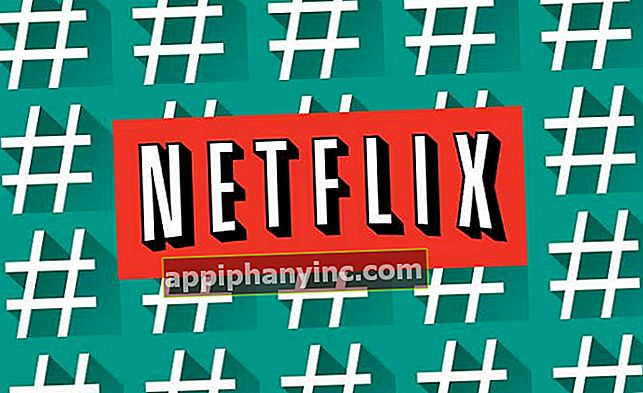Grundlæggende guide til ADB-kommandoer til Android - The Happy Android

En af fordelene ved at bruge Android er, at vi kan få adgang til "dybden" af vores enhed og røre næsten alt. Til det ufattelige og videre. For at gøre dette tilbyder Android os flere værktøjer, f.eks ADB (Android Debug Bridge eller Android Debugging Bridge).
ADB er et program, der er inkluderet i Android-udviklingssættet (Android Studio) og indeholder en række kommandoer, som vi kan udføre i et simpelt kommandovindue at kommunikere med vores enhed direkte fra en pc.
Ud over de nævnte ADB-kommandoer, kan vi også bruge de såkaldte kommandoer til hurtig opstart, en række kommandoer, som vi kan bruge fra Android bootloader uden at komme ind i operativsystemet.
Kort sagt, 2 værktøjer, der er gode for os, hvis vi vil installere Brugerdefinerede ROM'er, rod eller bare lær lidt mere om Android.
Krav til brug af ADB- og Fastboot-kommandoerne
For at kunne bruge ADB-kommandoerne og kommunikere med en Android-enhed skal vi downloade og installere den, der er kendt som Android Studio eller Android SDK. Det kan downloades fra den officielle Android-udviklingsside.
I tilfælde af at vi arbejder med Windows, bliver vi simpelthen nødt til at køre den pakke, som vi lige har downloadet. Hvis vi har spørgsmål, kan vi se installationsvejledningen. Brugere af Linux Y Mac De har også deres tilsvarende versioner på den førnævnte officielle Android Studio-side.
Endelig husk at det er nødvendigt aktiver USB-fejlfinding terminal. Derudover bliver vi nødt til at installere det tilsvarende enhedsdrivere i computeren.
De 10 mest anvendte ADB-kommandoer
Her er nogle af de mest almindelige ADB-kommandoer, der bruges til at interagere med en Android-telefon eller -tablet.
For at kommandoerne skal fungere korrekt, skal vi åbne systemterminalen og gå til den samme sti, hvor vi har installeret Android-udviklingspakken (normalt i C: / eller programfilerne).
Hvis vi til enhver tid vil overføre eller ringe til en fil, anbefales det ligger på den samme rute.
1 # adb-enheder
Kommandoen "adb-enhed" er en af de mest basale. Det bruges til at vide, om enheden kommunikerer korrekt med pc'en. Vi åbner en systemterminal og skriver kommandoen direkte. Hvis alt er gået godt, får vi vist en liste over de tilsluttede enheder med deres respektive serienummer og status.

2 # adb installation
Denne virker ret åbenlyst, ikke? Med denne kommandolinje kan vi installere applikationer i apk-format på enheden direkte fra kommandokonsollen på vores pc.
adb installere app.apk
For eksempel: adb installer whatsapp.apk
3 # adb skub
Med "adb push" kan vi overføre filer fra pc'en til den angivne sti til Android-enheden. Det er nok at lade filen være i den samme sti, hvor vi er i kommandovinduet og skrive følgende:
ADB push-filnavn destination_sti
For eksempel: adb push movie.mp4 / sdcard / film
4 # adb træk
I dette tilfælde er hvad vi vil gøre den modsatte måde: kopiere filer fra enheden til pc'en. Filen kopieres til den samme sti, hvor vi er placeret i kommandokonsollen.
Adb pull filnavn source_path
For eksempel: adb pull despacito.mp3 / sdcard / papirkurven

5 # adb genstart
Med denne kommando genstarter vi Android-enheden direkte fra kommandokonsollen.
For eksempel: ADB genstart
6 # adb genstart-bootloader
Som med den foregående kommando genstarter vi terminalen, men denne gang indlæses enhedens bootloader-menu. Ting, der kan være nyttige, hvis vi salter med ROM'er og rodtilladelser.
For eksempel: adb genstart-bootloader
7 # adb genstart-opsving
Med denne kommando genstarter vi enheden og indlæser gendannelsestilstanden. Ligesom den forrige er det en meget enkel kommando.
For eksempel: adb genstart-opsving
8 # fastboot-enheder
Når vi er inde i bootloaderen, uden for Android-operativsystemet, kan vi ikke udføre adb-kommandoerne. I stedet har vi brug for fastboot-kommandoerne.
Med kommandoen fastboot-enheder kan vi bekræfte, om vores Android har aktiveret fastboot-tilstand, og om der er kommunikation mellem enheden og pc'en.
For eksempel: fastboot-enheder

9 # adb skal
Adb shell-kommandoen er en af de mest komplekse og avancerede. På den ene side kan vi blot skrive "adb shell", og vi vil se indholdet og tilladelserne til mapperne og filerne i terminalen.
Vi kan også udføre mere avancerede handlinger såsom at ændre tilladelser eller køre et script fra enhedsskallen.
ADB skal
For eksempel: adb shell chmod 666 /sdcard/morralla/despacito.doc
10 # adb logcat
Med denne sidste kommando kan vi se loggede hændelseslogfiler på enheden. Især orienteret mod udviklere og lignende (selvom hvis du er lidt nysgerrig, kan du have det godt at se datalinjer og kommandoer på din computerskærm).
For eksempel: ADB logcat
Som en ekstra, hvis du har en Pixel- eller Nexus-telefon, kan du også bruge kommandoen "fastboot oem oplåsning" for at låse din terminal op ved hjælp af denne enkle kommando.
Andre ADB-kommandoer til avancerede brugere
Hvis du har ønsket at lære lidt mere om Android ADB-kommandoer, efterlader jeg dig et meget interessant link, hvor du kan se alle ADB-kommandoer, og hvordan man omsætter dem i praksis.
Har du Telegram installeret? Modtag det bedste indlæg for hver dag den vores kanal. Eller hvis du foretrækker det, kan du finde ud af alt fra vores Facebook-side.